كيفية جعل Google Chrome متصفحك الافتراضي
Google Chrome - المتصفح الأكثر شعبية في العالم ، والذي يتمتع بوظائف عالية وواجهة ممتازة وتشغيل مستقر. في هذا الصدد ، يستخدم معظم المستخدمين هذا المتصفح كمتصفح ويب رئيسي على جهاز الكمبيوتر. اليوم ، سنلقي نظرة على كيفية جعل Google Chrome متصفح ويب افتراضيًا.
يمكن تثبيت أي عدد من المستعرضات على الكمبيوتر ، ولكن يمكن للمرء أن يصبح المتصفح الوحيد. عادةً ما يكون للمستخدمين انخفاض في اختيار Google Chrome ، ولكن هنا يظهر السؤال حول كيفية تثبيت المستعرض كمتصفح ويب افتراضي.
محتوى
كيف أجعل Google Chrome المتصفح الافتراضي؟
هناك عدة طرق لجعل متصفح Google Chrome بشكل افتراضي. اليوم سنركز على كل طريقة بمزيد من التفصيل.
الطريقة الأولى: عند بدء تشغيل المستعرض
كقاعدة عامة ، إذا لم يتم تثبيت Google Chrome كمتصفح افتراضي ، ففي كل مرة يتم تشغيله ، ستظهر رسالة على شاشة المستخدم كخط منبثق مع اقتراح لجعله متصفح الويب الرئيسي.
عندما ترى هذه النافذة ، تحتاج فقط إلى النقر فوق الزر "جعله مستعرضي الافتراضي" .
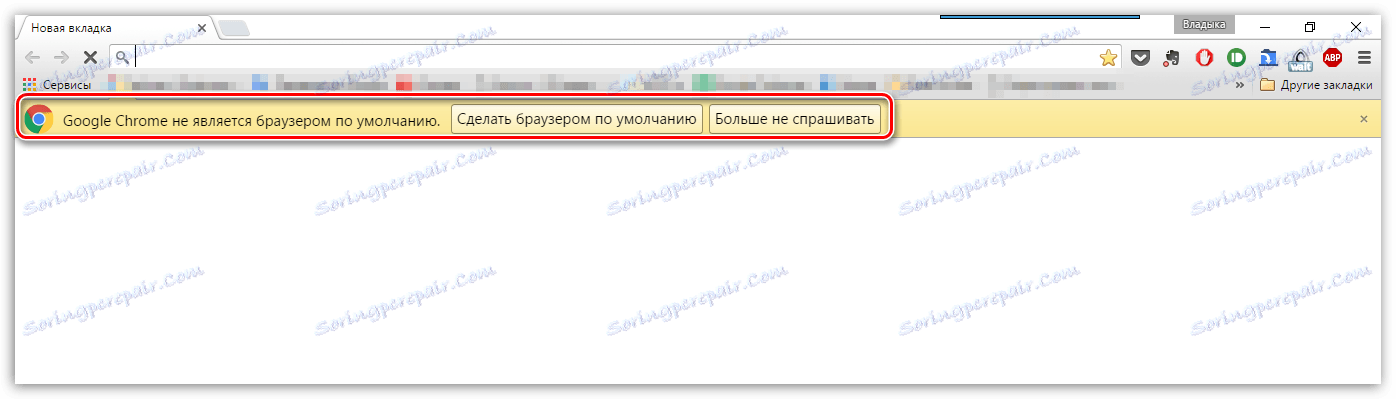
الطريقة الثانية: من خلال إعدادات المستعرض
إذا لم تشاهد في المتصفح خطًا منبثق مع اقتراح تثبيت المتصفح كمتصفح رئيسي ، فيمكن تنفيذ هذا الإجراء من خلال إعدادات Google Chrome.
للقيام بذلك ، انقر فوق زر القائمة في الزاوية اليمنى العليا واختر "إعدادات" في القائمة المعروضة.

مرّر إلى نهاية النافذة التي تظهر في مربع "المتصفح الافتراضي" ، وانقر على الزر "تعيين Google Chrome كمتصفح افتراضي " .
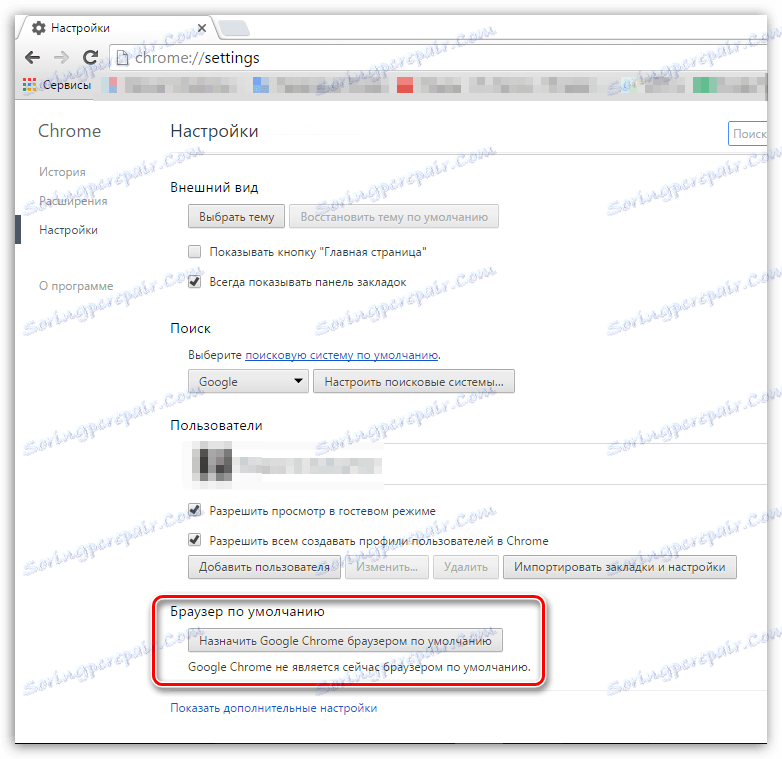
الطريقة الثالثة: من خلال إعدادات Windows
افتح قائمة "لوحة التحكم" وانتقل إلى "البرامج الافتراضية" .
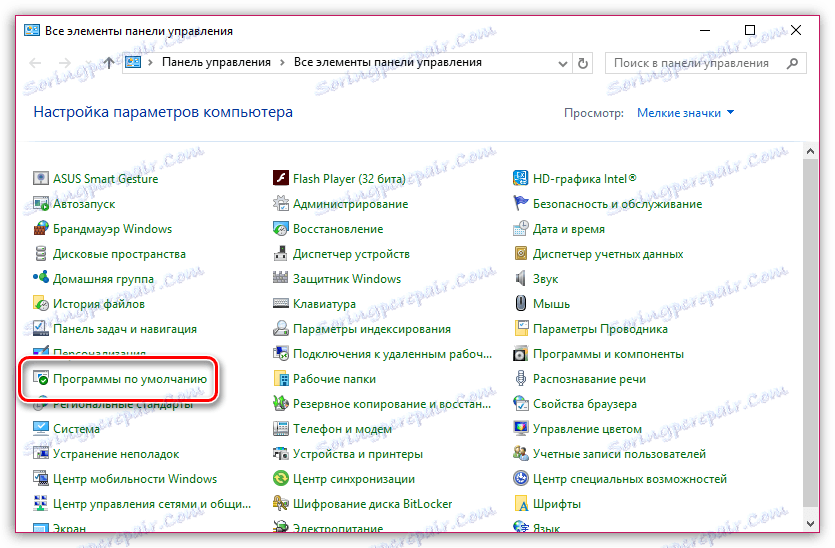
في النافذة الجديدة ، افتح القسم "إعداد البرامج الافتراضية" .
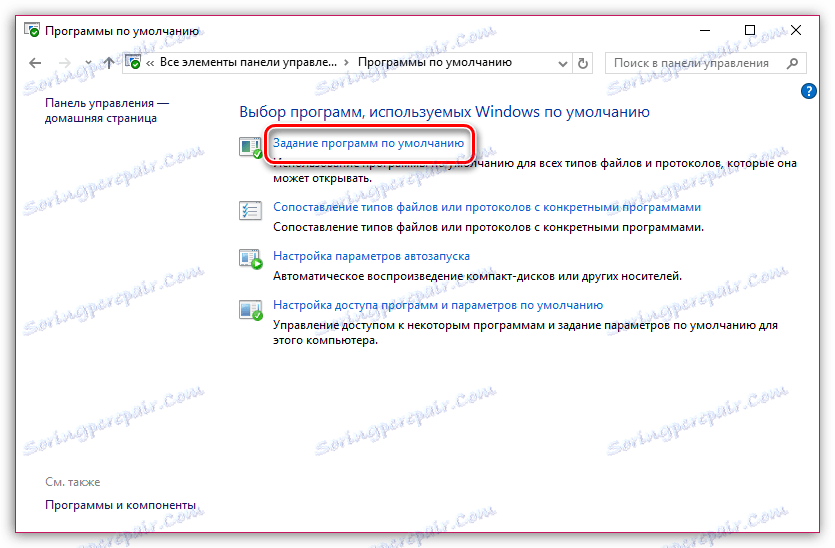
بعد الانتظار بعض الوقت ، ستعرض الشاشة قائمة البرامج المثبتة على الكمبيوتر. في الجزء الأيسر من البرنامج ، ابحث عن Google Chrome ، وحدد البرنامج بنقرة واحدة على زر الماوس الأيسر ، وفي الجزء الأيسر من البرنامج حدد العنصر "استخدام هذا البرنامج افتراضيًا" .
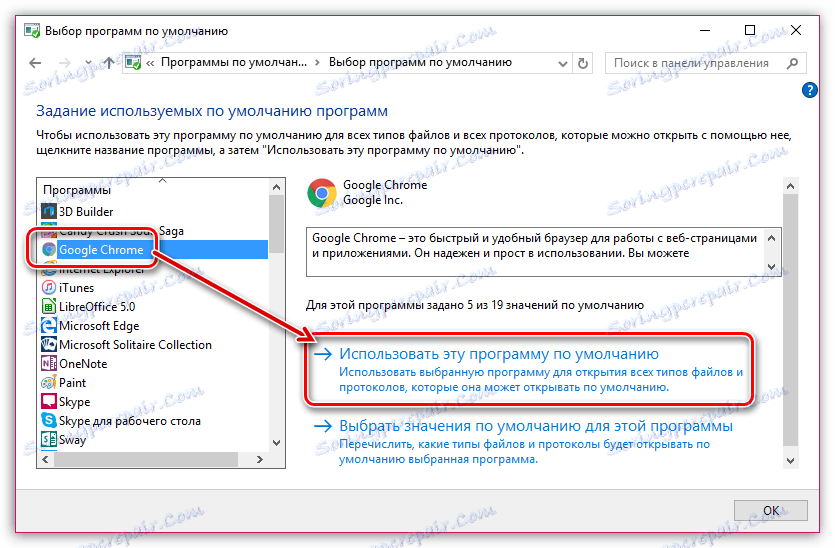
باستخدام أي من الطرق المقترحة ، فإنك تجعل Google Chrome متصفح الويب الافتراضي ، بحيث يتم فتح جميع الروابط تلقائيًا في هذا المتصفح.
